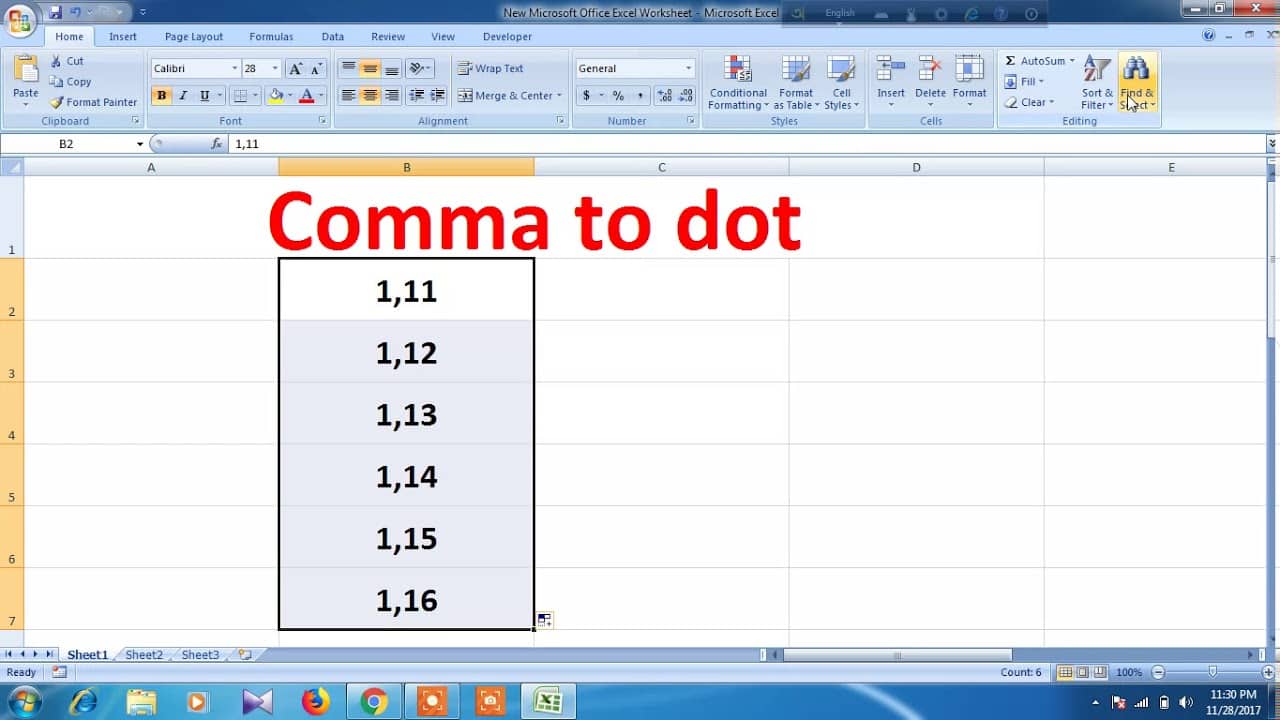993
Dans Excel, vous pouvez convertir le point décimal en virgule à l’aide d’une formule. Nous vous montrons dans ce conseil pratique comment procéder et comment définir cela comme standard dans Excel.
Convertir un point en virgule dans Excel : comment ça marche
La façon la plus simple de convertir un point en virgule dans Excel est d’utiliser une formule.
- Pour pouvoir l’appliquer, il faut d’abord vérifier le formatage des cellules. Les cellules contenant les nombres à convertir doivent être formatées par défaut.
- Pour cela, sélectionnez les cellules souhaitées, cliquez dessus avec le bouton droit de la souris et sélectionnez « Formater les cellules ».
- Si ce n’est pas encore sélectionné, cliquez dans « Catégorie » sur le point « Standard » et confirmez le tout avec « OK ».
- Cliquez maintenant dans la cellule dans laquelle l’un des chiffres convertis doit se trouver plus tard et inscrivez-y la formule Excel suivante sans guillemets « =CHANGER(A1 ; ». » ; », ») ».
- Concrètement, la formule ci-dessus signifie que le point est remplacé par une virgule dans le contenu de la cellule A1. Si le nombre à convertir se trouve dans une autre cellule, remplacez A1 en conséquence.
- Si vous souhaitez convertir plusieurs lignes en même temps, sélectionnez la cellule contenant la formule. Cliquez ensuite sur le bord inférieur droit de la cellule et faites glisser la sélection vers le bas en maintenant le bouton de la souris enfoncé.
Alternative : ajuster les paramètres dans Excel
Si vous utilisez régulièrement la virgule comme séparateur décimal dans Excel, modifiez les paramètres dans Excel.
- Cliquez pour cela sur « Fichier » et « Options ».
- Choisissez l’onglet « Avancé ». Décochez ici la case « Accepter le séparateur du système d’exploitation ».
- Entrez à la place la virgule comme séparateur décimal et le point comme signe des milliers. Confirmez le tout en cliquant sur « OK ».
- Après la modification du paramètre, le point est automatiquement remplacé par une virgule dans tous les documents.